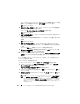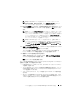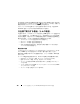Users Guide
システム監視を行うための Dell OpenManage IT Assistant の設定 91
インベントリの設定には、次の手順を実行します。
1
メニューバーから
検出および監視
→
インベントリ設定
の順に選択します。
インベントリポーリング設定
ダイアログボックスが表示されます。
インベ
ントリを有効にする
がデフォルトで選択されています。
2
インベントリの開始
から
IT Assistant
にインベントリを実行させたい時間
を選択します。
ジェーンはネットワークトラフィックのピーク時以外の時間帯である毎日午
前
6
時を選択します。
3
インベントリ速度
で、ジェーンはスライドバーを使って
インベントリに割
り当てたいネットワーク帯域幅とシステムリソース量
を指定し、
OK
をク
リックします
。
メモ:
インベントリ速度が速いほど、検出で消費されるネットワークリソー
ス量も増加します。インベントリ速度が速いとネットワーク性能に影響が出
る場合があります。
メモ:
IT Assistant バージョン 8.0 以降では、プリンタ、テープおよびストレージ
デバイスのインベントリ情報を表示することができます。詳細は、『
Dell
OpenManage IT Assistant
オンラインヘルプ』を参照してください。
ステータスポーリング設定の指定
次に、ジェーンはシステムで使用するステータスポーリング設定を指定します。
IT Assistant
は検出されたデバイスに対して電源および接続正常性検査を実行
し、デバイスが非正常状態または電源が切れた状態で正しく動作しているかを
特定します。
IT Assistant
のステータスメッセージには、正常、警告、重要、
電源切断
があります。ステータスアイコンは、システムが計装されていない場
合や、システム情報がない場合、また電源切断前のシステムの状態も示します。
ステータスポーリング設定を行うため、ジェーンは次の手順を実行します。
1
ジェーンは、メニューバーから
検出および監視
→
ステータスポーリング設
定
の順に選択します。
ステータスポーリング設定の指定
ダイアログボックスが表示されます。
ス
テータスポーリングを有効にする
はデフォルトで選択されています。
2
ステータスポーリングの間隔
から
IT Assistant
は状態ポーリングの実行に
使用する間隔を選択します。
3
ステータスポーリングの速度
で、ジェーンはスライドバーを使って
ステー
タスポーリングに割り当てたいネットワーク帯域幅とシステムリソース量を
指定し、
OK
をクリックします。
メモ:
ステータスポーリング速度が速いほど、検出で消費されるネットワー
クリソース量も増加します。速度が速いとネットワーク性能に影響が出る場
合があります。